Les AirTags offrent le moyen le plus efficace de garder la trace de ses effets personnels que les trackers Bluetooth concurrents sur le marché, tout cela grâce au vaste réseau Find My d’Apple’ et à sa philosophie "just works".
Si vous venez de vous procurer un nouvel AirTag, nous vous expliquerons comment il fonctionne et ce que vous devez faire pour le configurer et le gérer à l’aide de votre iPhone, iPad ou Mac.
Table des matières
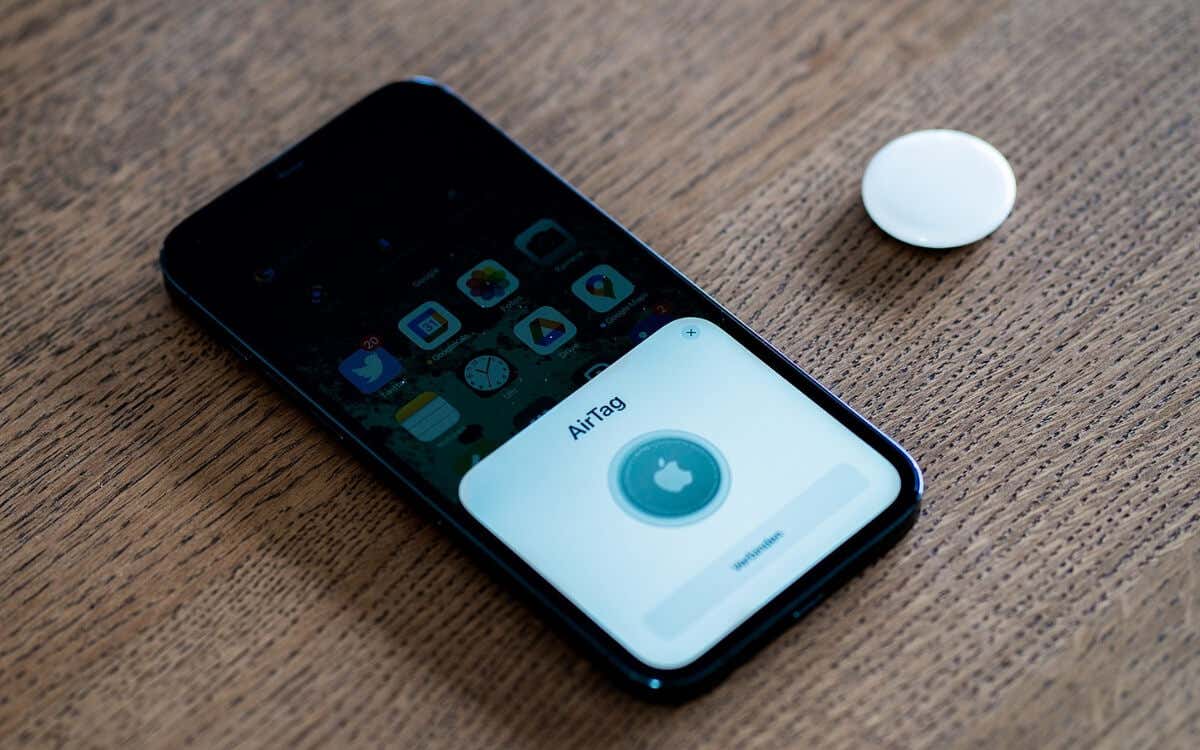
Comment fonctionne un AirTag d’Apple
L’AirTag est un minuscule dispositif de localisation en forme de disque avec un couvercle métallique amovible gravé du logo Apple d’un côté et un extérieur blanc brillant de l’autre. Il est immédiatement reconnaissable et se distingue des autres trackers Bluetooth comme Samsung, Chipolo et Tile.
Vous pouvez placer un AirTag dans un objet personnel tel qu’un sac à dos, un sac à main ou un portefeuille, ou acheter un support AirTag sécurisé auprès d’Apple et l’attacher à un objet tel qu’un porte-clés ou un parapluie. Vous pouvez même l’accrocher au collier de votre animal de compagnie !
À l’intérieur du design mentholé d’un AirTag’ se trouvent des circuits Bluetooth dotés de la technologie à bande ultra-large (UWB), un haut-parleur et une batterie au lithium 3V. La batterie peut durer un an ou plus, elle est remplaçable et votre iPhone vous avertit lorsqu’elle est sur le point d’être déchargée. Les AirTags sont également résistants à l’eau mais pas étanches.

Lorsque vous installez un AirTag, il communique avec votre iPhone et les autres appareils Apple que vous possédez via une connexion Bluetooth directe. Si vous avez du mal à la trouver, vous pouvez utiliser Find My sur n’importe quel appareil pour la faire sonner. Si vous utilisez un iPhone compatible, vous pouvez également déterminer son emplacement exact grâce à la fonction de recherche précise de Find My’.
À distance, l’AirTag s’appuie sur le réseau Find My d’Apple pour vous aider à le localiser. Le réseau Find My est constitué de millions d’appareils Apple qui détectent, décodent et transmettent l’emplacement de votre AirTag’ à iCloud, puis à votre iPhone.
Par exemple, si vous êtes séparé de votre AirTag, le traceur continuera à transmettre sa position de manière anonyme sur un autre appareil Apple à proximité immédiate.
Compte tenu de la quantité d’appareils Apple, un AirTag est presque toujours à proximité d’un autre iPhone, iPad ou Mac. Tout est crypté de bout en bout, ce qui signifie que vous seul pouvez voir l’emplacement de votre AirTag.
Ce dont vous avez besoin pour configurer des AirTags
Vous avez besoin d’un iPhone, iPod touch ou iPad exécutant au moins iOS 14.5 ou iPadOS 14.5 pour configurer un AirTag. Ensuite, allez dans Réglages > Général > Mise à jour du logiciel pour mettre à jour le logiciel du système si nécessaire.
En outre, vous devez activer les éléments suivants :
- Find My : Allez dans Réglages > Apple ID > Find My > Find My iPhone et activez Find My iPhone, Find My network et Send Last Location.
- Authentification à deux facteurs: Allez dans Réglages > Mot de passe & Sécurité et réglez l’authentification à deux facteurs sur On.
- Bluetooth: Allez dans Paramètres > Bluetooth et activez Bluetooth.
- Wi-Fi et Cellulaire: Allez dans Paramètres > Wi-Fi/Cellulaire et connectez-vous à un réseau Wi-Fi ou activez les données cellulaires.
- Services de localisation: Allez dans Paramètres > Confidentialité &. Sécurité > Services de localisation > Find My, et activez Pendant l’utilisation de l’application et Localisation précise.
Vous ne pouvez pas’ configurer un AirTag à l’aide d’un Mac ou d’une Apple Watch, mais vous pouvez utiliser l’app Find My sur macOS et l’app Find Items dans watchOS pour le suivre.
Comment configurer un AirTag
Si vous avez déjà configuré des AirPods, vous trouverez la connexion d’un AirTag assez similaire. Commencez par retirer le tracker Bluetooth de son emballage et du film plastique qui l’entoure. Ensuite, vous remarquerez une languette en plastique supplémentaire sous le capuchon en acier inoxydable de l’AirTag. Tirez dessus pour l’allumer.
Ensuite, tenez l’AirTag près de votre iPhone, iPad ou iPod touch. Dans la fenêtre pop-up animée de l’AirTag qui s’affiche automatiquement à l’écran, appuyez sur Connecter.
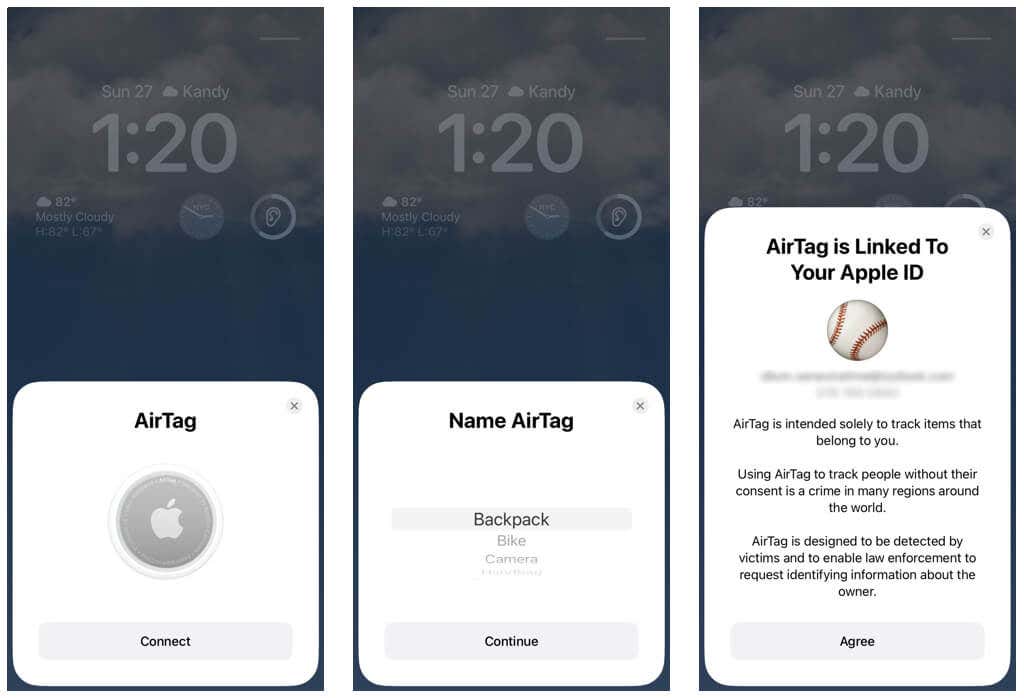
Choisissez un nom d’article par défaut (par exemple, Sac à dos) ou appuyez sur Nom personnalisé et ajoutez un nom et un emoji personnalisés. Ne vous inquiétez pas, vous pourrez le renommer comme vous le souhaitez par la suite.
Ensuite, appuyez sur Continuer, lisez l’avis d’Apple contre le harcèlement, et appuyez sur Accepter pour enregistrer l’AirTag avec votre identifiant Apple.
Comment trouver un AirTag à l’aide de Find My
Vous pouvez localiser un AirTag en utilisant l’application Find My sur votre iPhone, iPad, iPod touch, ou Mac. Si vous possédez une Apple Watch, utilisez l’application Find Items.
Dans Find My, passez à l’onglet Items, et tapez sur l’AirTag. Vous verrez alors son emplacement actuel ou le dernier emplacement connu sur une carte.
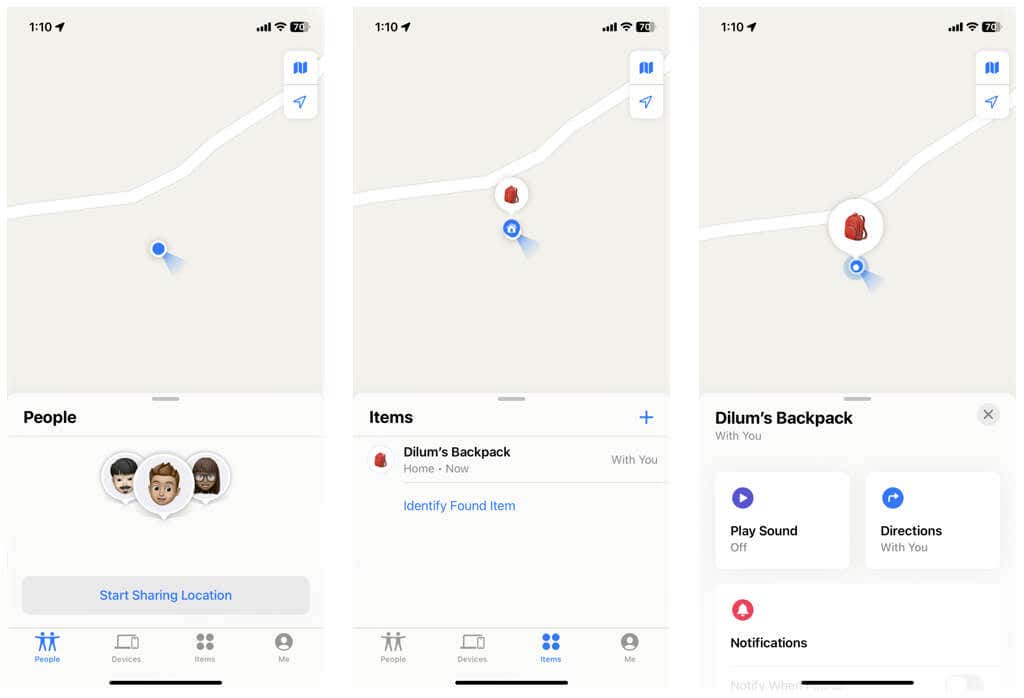
Si l’AirTag est à proximité, mais que vous avez du mal à le trouver, touchez Play Sound pour qu’il émette un son. Si vous utilisez un iPhone 11, un iPhone 12 ou un modèle plus récent doté d’une puce à bande ultra-large, touchez Trouver et suivez la flèche à l’écran jusqu’à l’AirTag.
Si vous avez configuré Siri sur votre iPhone, iPad ou iPod touch, vous pouvez également dire Hey Siri, where’s my [item name]. Cela devrait faire sonner l’AirTag s’il est à proximité.
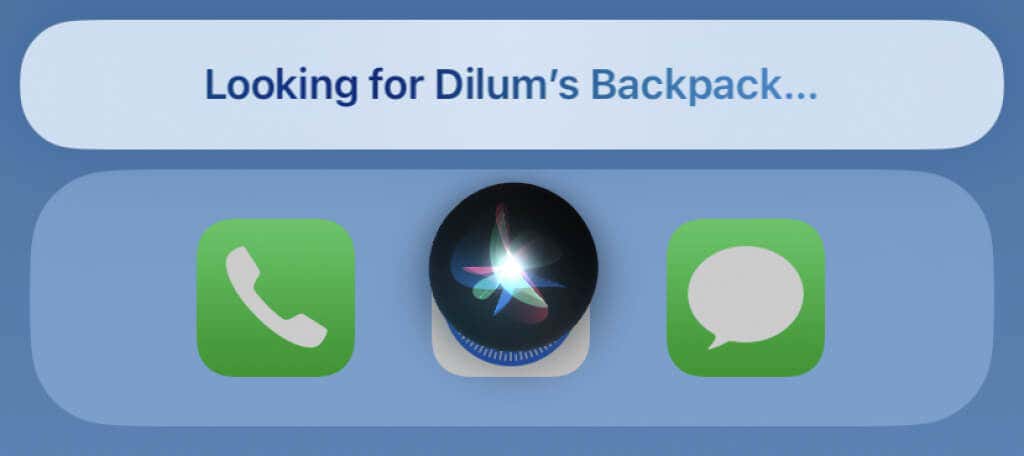
Remarque: Vous ne pouvez pas suivre un AirTag avec la version Web de Find My sur iCloud.com. Cela vous empêche d’utiliser les AirTags avec des appareils non-Apple.
Comment activer les notifications automatiques d’objets oubliés
Par défaut, Find My vous avertit lorsque vous laissez derrière vous un article avec votre AirTag. Par exemple, si vous oubliez de prendre votre sac à dos en descendant d’un bus, vous recevrez une notification opportune qui pourrait vous éviter bien des maux de tête.
Si vous ne recevez pas de notifications d’oubli, ouvrez simplement l’application Find my, sélectionnez l’AirTag dans l’onglet Items et appuyez sur Notify When Left Behind. Sur l’écran suivant, assurez-vous que le commutateur Notifier quand on l’a oublié est actif.

Vous pouvez ajouter à la liste Notify Me, Except At des lieux sûrs où vous ne souhaitez pas recevoir de notifications, par exemple votre domicile.
Comment marquer les AirTags comme perdus
Supposons que Find My indique que l’AirTag ne se trouve à proximité d’aucun appareil Apple ou qu’il a du mal à transmettre sa position sur le réseau Find My. Dans ce cas, vous pouvez demander à l’application de vous avertir si le traceur réapparaît sur le radar. Pour ce faire, ouvrez l’application Find My, appuyez sur Items, et sélectionnez votre AirTag. Ensuite, appuyez sur Notifier si trouvé.
Si cela fait longtemps, vous devez mettre l’AirTag en mode Perdu. Encore une fois, appuyez sur l’AirTag dans Find My, puis appuyez sur Enable (Activer) sous Lost Mode (Mode perdu). Ensuite, entrez votre numéro de téléphone et un message personnalisé, puis appuyez sur Activer.
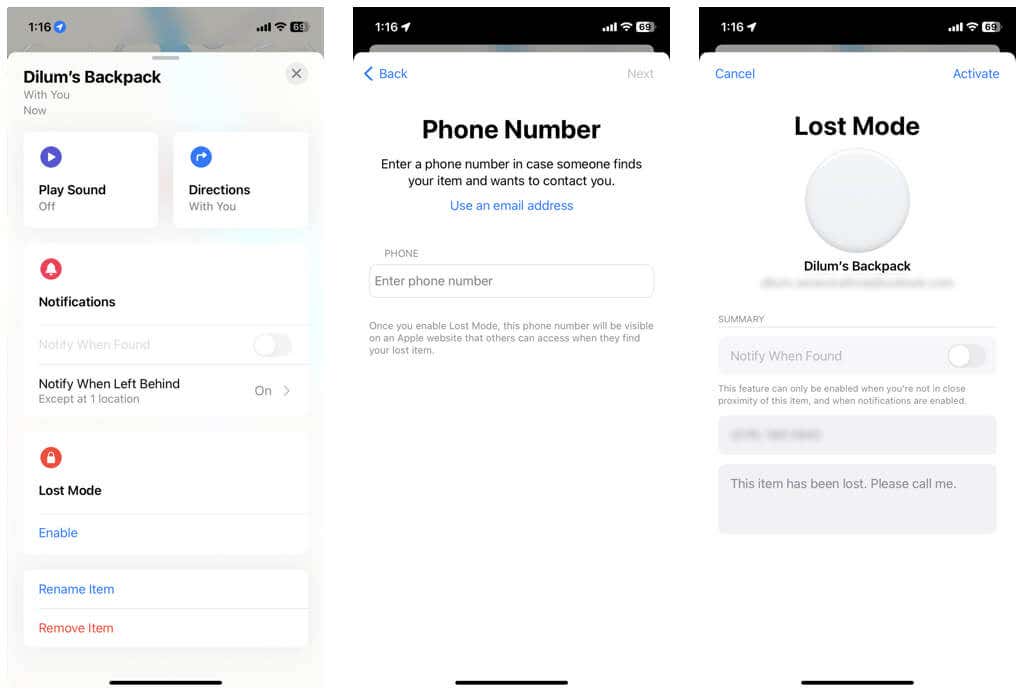
Le mode Perdu permet à toute personne qui trouve l’AirTag et l’objet étiqueté de scanner le traceur avec le lecteur NFC intégré d’un iPhone ou d’un Android’ et d’afficher vos coordonnées afin qu’elle puisse vous contacter. Comme votre AirTag est lié à votre Apple ID, personne ne peut l’associer à un autre appareil Apple.
Comment remplacer la batterie de l’AirTag
Find My vous indiquera qu’il faut remplacer la batterie d’un AirTag’ si elle commence à être faible. Les trackers Bluetooth d’Apple’ utilisent des piles standard CR2032 au lithium 3V, vous devriez donc pouvoir en acheter une auprès d’un détaillant en ligne comme Amazon ou de votre magasin d’électronique local.
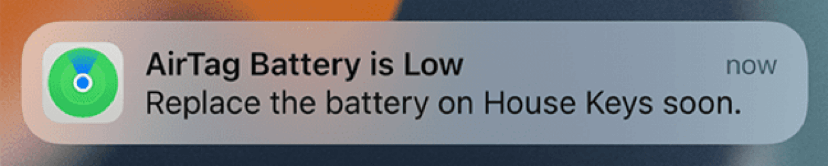
Contrairement aux autres appareils Apple, les piles de l’AirTag sont entièrement remplaçables par l’utilisateur. Il suffit d’appuyer sur la face métallique de l’AirTag avec deux palpeurs et de la faire tourner dans le sens inverse des aiguilles d’une montre jusqu’à ce qu’elle se détache. Ensuite, remplacez la pile à l’intérieur (assurez-vous que le côté positif est orienté vers le haut), remettez le couvercle en place et tournez-le dans le sens des aiguilles d’une montre.
Comment délier un AirTag
Les AirTags ne sont pas perpétuellement liés à un seul Apple ID. Si vous souhaitez vendre le traceur ou l’utiliser avec un autre identifiant Apple, vous pouvez le désassocier via Find My.
Pour ce faire, ouvrez l’application Find My et appuyez sur l’AirTag sous l’onglet Articles. Ensuite, appuyez sur Supprimer l’élément, puis sur Supprimer à nouveau pour confirmer.
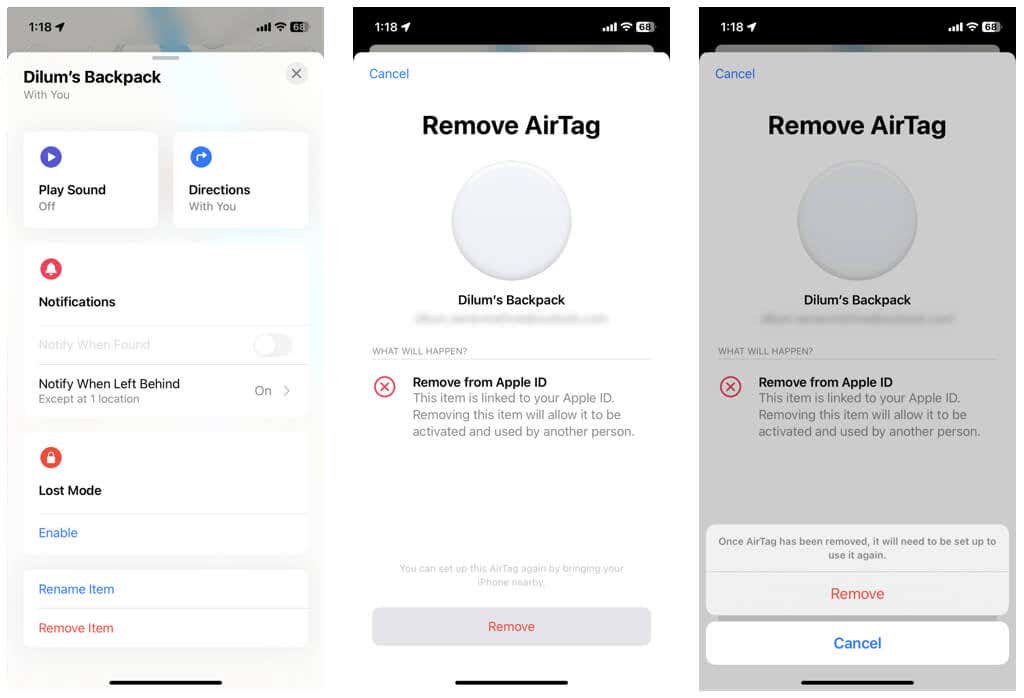
Pour coupler l’AirTag avec le même identifiant Apple ID ou un autre, il suffit de l’approcher d’un iPhone, iPad ou iPod touch et de toucher Connecter.
Qu’en est-il de l’espionnage indésirable des AirTags ?
Malgré leur utilité, les AirTags soulèvent naturellement des questions d’espionnage et de harcèlement. C’est pourquoi Apple a inclus plusieurs mesures anti-pistage pour empêcher les mauvais acteurs d’exploiter ces dispositifs.
Par exemple, Find My avertit automatiquement une personne sur son iPhone s’il y a un AirTag inconnu à proximité. Les utilisateurs d’Android peuvent également se protéger avec l’application Tracker Detect d’Apple. Si vous souhaitez en savoir plus, consultez notre guide de prévention du harcèlement par AirTags.